Opombe:
-
Ta navodila veljajo za starejši program Trgovina SharePoint, ki se imenuje Program za ustvarjanje OneNotovega zvezka za predavanja. Microsoft ima novejšo različico aplikacije, ki je zdaj del programa Microsoft 365 in je prikazana v zaganjalniku aplikacij Microsoft 365 pod ikono zvezka za predavanja. Priporočamo, da uporabite program zvezek za predavanja, ki je del Microsoft 365. Ko dodamo nove funkcije, so te dodane le v nov program Zvezek za predavanja. Microsoft ne bo dodajal novih funkcij v star program Trgovina SharePoint.
-
Microsoft bo še naprej podpiral program Trgovina SharePoint in po potrebi odpravljal morebitne napake. Če vaša šola uporablja mesta skupine s programom Trgovina SharePoint, ga lahko še naprej nemoteno uporabljate.
-
Če mora vaša šola namestiti starejši program Trgovina SharePoint, torej Program za ustvarjanje OneNotovega zvezka za predavanja, da bi ga uporabljala v mestih skupine, se obrnite na Microsoftovo podporo za OneNote, kjer boste dobili ustrezna navodila za namestitev programa Trgovina SharePoint.
Opomba: Ta članek je služil svojemu namenu in ga bomo kmalu odstranili. Ker želimo odstraniti sporočila »Strani ni bilo mogoče najti«, odstranjujemo znane povezave. Če ste ustvarili povezave do te strani, jih odstranite. Skupaj bomo poskrbeli, da bo splet povezan.
Program OneNotov zvezek za predavanja je program za storitev OneDrive za podjetja, s katerim lahko učitelji nastavijo OneNote za predavanja. S programom lahko ustvarite zvezek za predvajanja, ki vključuje tri vrste podzvezkov:
-
Zvezke za študente – zasebni zvezki v skupni rabi s profesorjem in posameznim študentom. Profesorji lahko dostopajo do vseh zvezkov za študente, medtem ko študentje lahko dostopajo le do svojega zvezka.
-
Knjižnico vsebine – zvezek »samo za branje«, v katerem profesorji v skupno rabo s študenti dajejo izročke. Profesorji imajo dovoljenja za branje in urejanje, za študente pa je ta zvezek samo za branje.
-
Prostor za sodelovanje – zvezek, ki vsem študentom in profesorjem omogoča skupno rabo, organiziranje vsebine in sodelovanje.
Preberite, OneNote lahko zvezki pretvorijo učenje v predavanju.
Kaj potrebujete
-
POMEMBNO: Ne pozabite namestiti te pomembne javne posodobitve za vse namizne odjemalce sistema OneNote 2013 v šoli: https://support.microsoft.com/kb/2880458.
Kaj lahko pričakujete
Ta vodnik bo učiteljem pomagal pri namestitvi programa OneNotov zvezek za predavanja, da bodo lahko preprosto ustvarili zvezke za predavanja v storitvi OneDrive za podjetja.
-
Učitelji bodo lahko ustvarili zvezke za predavanja v računu storitve OneDrive za podjetja, kjer imajo popoln nadzor.
-
Vsi zvezki, ustvarjeni s programom OneNotov zvezek za predavanja, bodo shranjeni v korenski mapi na mestu EduOneNoteAppDocuments.
Namig: V trenutni izdaji bo vnos Zvezki za predavanja samodejno dodan v krmarjenje hitrega zagona na levi. Ko uporabniki kliknejo to bližnjico, bodo preusmerjeni v mapo EduOneNoteAppDocuments. Vsi zvezki za predavanja, ki jih je ustvaril določen profesor, bodo shranjeni v tej mapi.
-
Vsi zvezki te mape bodo združeni v podmape z imenom in priimkom profesorja, kateremu sledi še _predavanja (na primer, »Franc.Novak@school.edu_predavanja«).
Če želite namestiti program OneNotov zvezek za predavanja iz Trgovine Office, upoštevajte opisana navodila.
Dodajanje programa na vsa SharePointova mesta šole
Zahtevano je dovoljenje računa organizacije: skrbnik najemnika; skrbnik zbirke mest za katalog programov.
-
Odprite Internet Explorer 10 ali 11, nato pa obiščite spletno mesto Microsoft 365 SharePoint šola.
-
Kliknite zaganjalnik programov

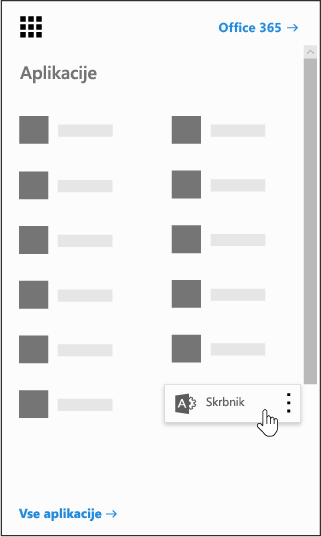
-
V spodnjem levem delu skrbniške strani kliknite SharePoint.
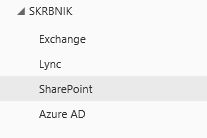
-
Na levi strani izberite programi.
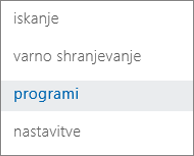
-
Kliknite Katalog programov in nato Vsebina mesta na levi.
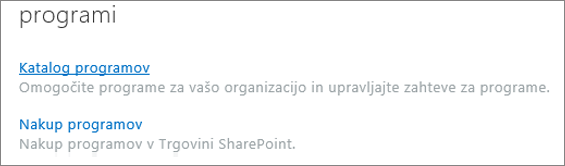
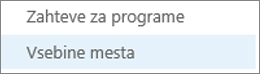
-
Kliknite dodaj program in Trgovina SharePoint na levi.
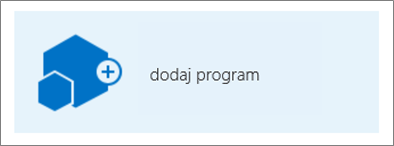
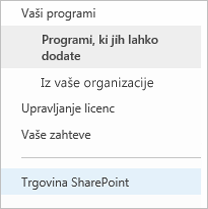
Opomba: Možnost Dodaj program se prikaže le, če ste skrbnik zbirke mest za spletno mesto skupine. Če možnost ni prikazana, odprite Skrbniško središče SharePoint in aktivnemu računu dodelite dovoljenja Skrbnik zbirke mest.
-
V zgornjem desnem kotu poiščite OneNotov zvezek za predavanja.
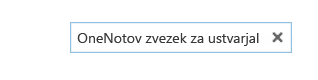
Opomba: Med rezultati se lahko prikaže tudi prejšnja različica tega programa, imenovana »Orodje za namestitev OneNota za učitelje BETA«. Edina podrta različica je OneNotov zvezek za predavanja.
-
Ko najdete program OneNotov zvezek za predavanja, kliknite Dodaj.
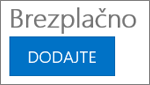
-
Potrdite polje Dodaj ta program v razdelek s programi in kliknite Vrni se na mesto.
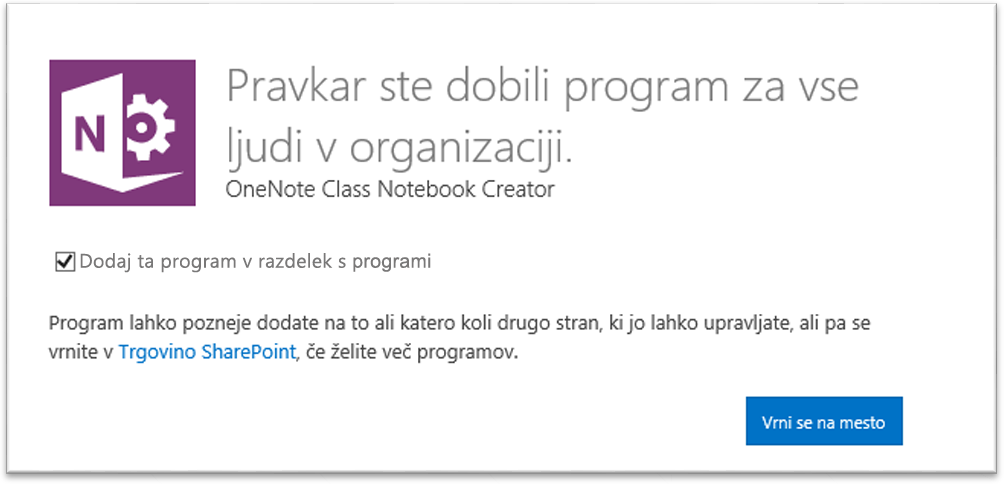
-
Ko vas računalnik pozove, ali želite zaupati programu OneNotov zvezek za predavanja, kliknite Zaupaj.
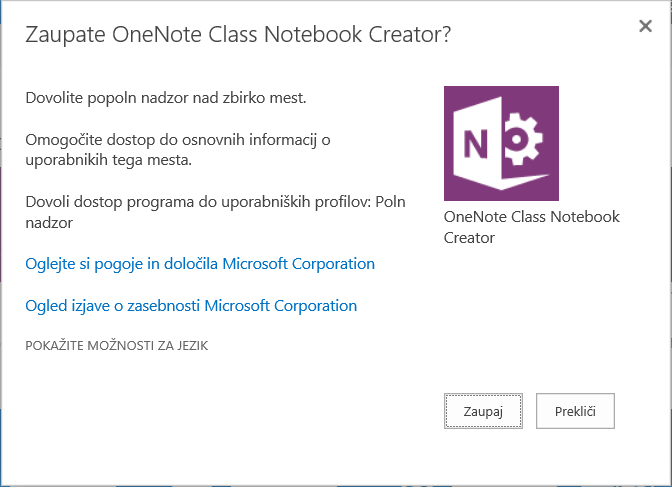
-
Poiščite program OneNotov zvezek za predavanja, se s kazalcem miške pomaknite nanj, kliknite

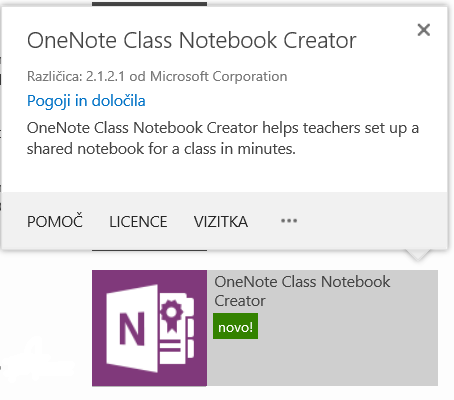
-
V razdelku Upravljane poti, ki so na voljo izberite (Vse poti) > Dodaj > V redu.
Opomba: Tako boste program hkrati omogočili za vse SharePointove poti. Če želite, ga lahko prilagodite drugače.
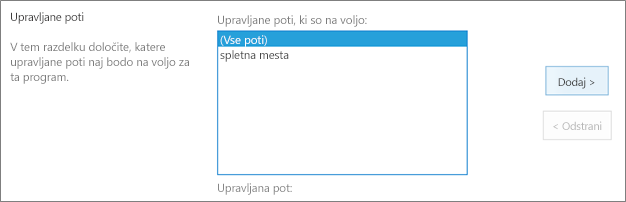
-
Na naslednjem zaslonu kliknite Zaupaj, da dodelite programu OneNotov zvezek za predavanja ustrezna dovoljenja za nastavitev zvezkov na šolskih spletnih mestih v SharePoint Onlineu.
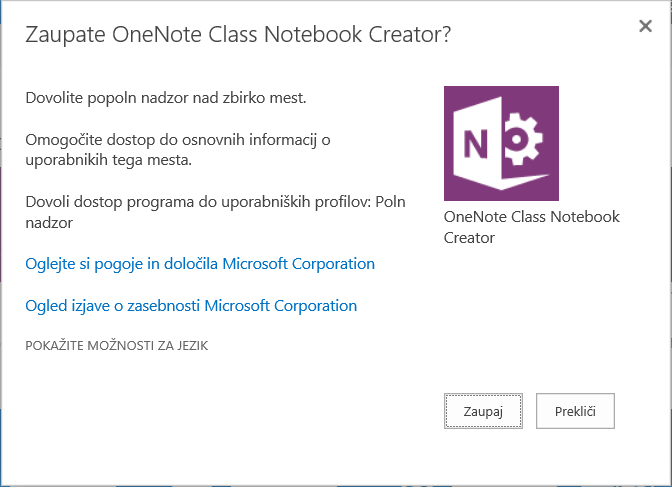
S programom OneNotov zvezek za predavanja lahko zdaj učitelji nastavijo svoje zvezke za predavanja. Učitelji bodo navodila za lažji začetek dela našli tukaj:
Ali imate povratne informacije in vprašanja?
Morebitna vprašanja kot povratne informacije o orodju za nastavitev OneNota za profesorje pošljite na naslov OneNoteEDU@microsoft.com – veselimo se vaših mnenj.
Če želite izvedeti več, glejte pogosta vprašanja o aplikaciji OneNote zvezka za predavanja.










